'>
Je to velmi frustrující, když chcete hrát Borderlands 3, ale prostě se nespustí! Mnoho hráčů má stejný problém. Ale nebojte se, můžete to snadno vyřešit pomocí níže uvedených řešení ...
Vyzkoušejte tyto opravy
Spuštění hry Borderlands 3 se děje z různých důvodů. Může se jednat o konflikt softwaru, chybějící nebo zastaralý ovladač nebo poškozený herní soubor. Bez ohledu na to, co je příčinou, můžete níže uvedená řešení vyzkoušet, aby vaše Borderlands 3 fungovala znovu.
Zde je seznam všech možných oprav, které pomohly mnoha uživatelům. Možná nebudete muset vyzkoušet všechny; prostě postupujte dolů v seznamu, dokud nenajdete ten, který vám vyhovuje.
- Aktualizujte spouštěč epických her
- Ověřte integritu herních souborů
- Spustit jako administrátor
- Zkontrolujte aktualizace systému Windows
- Aktualizujte ovladače zařízení
- Vrátíme se zpět k DX11
- Dočasně deaktivujte antivirový software
- Nainstalujte nejnovější opravu
- Proveďte čisté spuštění
- Spusťte kontrolu systémových souborů
- Přeinstalujte hru
Než začnete
Pokud se vám nedaří hru spustit, ujistěte se, že je vaše PC skutečně schopné tuto hru spustit.
Oficiální minimální požadavky hry jsou:
| THE | Windows 7/8/10 (nejnovější aktualizace Service Pack) |
| Procesor | AMD FX-8350 (Intel i5-3570) |
| Paměť | 6 GB RAM |
| Grafická karta | AMD Radeon ™ HD 7970 (NVIDIA GeForce GTX 680 2 GB) |
| HDD | 75 GB |
Pokud váš počítač tyto požadavky splňuje, ale přesto se nepodařilo spustit, můžete problém vyřešit pomocí níže uvedených metod.
Oprava 1: Aktualizace spouštěče epických her
Ve skutečnosti mnoho hráčů z Borderlands 3 považuje opravu za tak jednoduchou, jako je aktualizace spouštěče Epic Games. Pokud je třeba nainstalovat aktualizace, měl by je launcher automaticky detekovat.
Někdy se však instalace aktualizace nezdaří. The Restartujte a aktualizujte tlačítko pod Nastavení je nyní pryč, ale Epické hry můžete několikrát restartovat, abyste zjistili, zda to kouzelně funguje.
Oprava 2: Ověřte integritu herních souborů
Nejprve je vždy moudré a snadné nejprve zkontrolovat herní soubory. Poškozené herní soubory mohou zastavit úspěšné spuštění hry Borderlands 3. Chcete-li zjistit, zda to není váš problém, musíte ověřit soubory hry.
1) v Spouštěč epických her , přejděte do svého Knihovna . Klikněte na ikonu ozubená ikona v pravém dolním rohu Pohraničí 3 .

2) Klikněte Ověřit a počkejte na dokončení ověření.
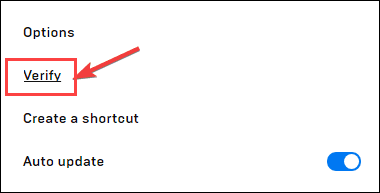
Po ověření herních souborů znovu spusťte hru Borderlands 3 a zkontrolujte, zda je opravena. Pokud ano, pak gratulujeme! Pokud ne, nebojte se, můžete vyzkoušet několik oprav.
Oprava 3: Spustit jako správce
Borderlands 3 někdy nemusí mít přístup k určitým herním souborům na vašem PC v normálním uživatelském režimu, což může být příčinou problému, který se nespustí. Chcete-li to opravit, můžete jej zkusit spustit jako správce.
1) Klepněte pravým tlačítkem myši na ikonu Spouštěč epických her ikonu na ploše a vyberte Vlastnosti .
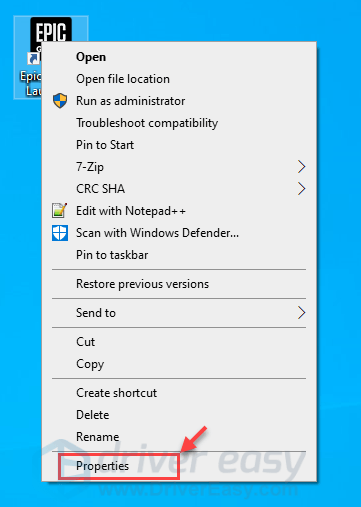
2) Klikněte na Kompatibilita kartu a zkontrolujte Spusťte tento program jako správce krabice. Poté klikněte Aplikovat a OK .
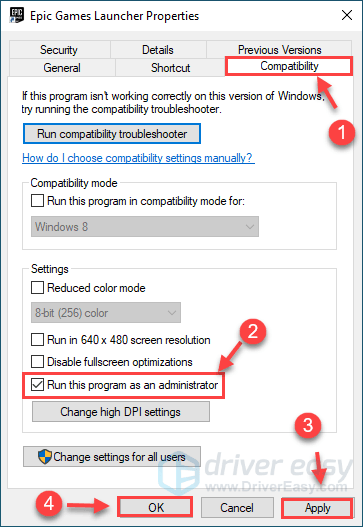
3) Přejděte do adresáře, kam jste nainstalovali Borderlands 3, a spusťte jako správce také soubor .exe.
4) Znovu spusťte Pohraničí 3 ze spouštěče Epic Games, abyste problém otestovali.
Pokud problém stále přetrvává, pokračujte v opravě níže.
Oprava 4: Zkontrolujte aktualizace systému Windows
Aby byla zajištěna kompatibilita, můžete vždy zkontrolovat, zda máte nejnovější aktualizace. Pokud je váš počítač spuštěn v systému Windows 10, je třeba provést aktualizaci Windows Update.
1) Typ aktualizace do vyhledávacího pole a vyberte Kontrola aktualizací .
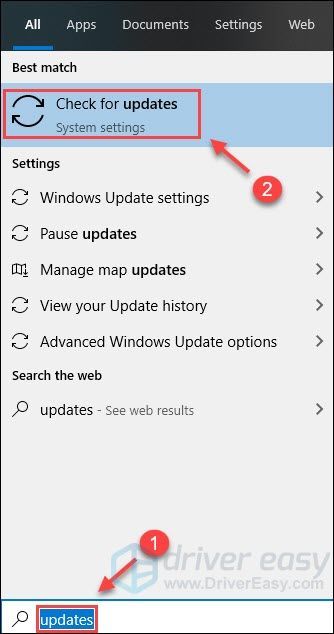
2) Pokud jsou k dispozici aktualizace, můžete kliknout Stažení , poté dokončete instalaci podle pokynů na obrazovce.
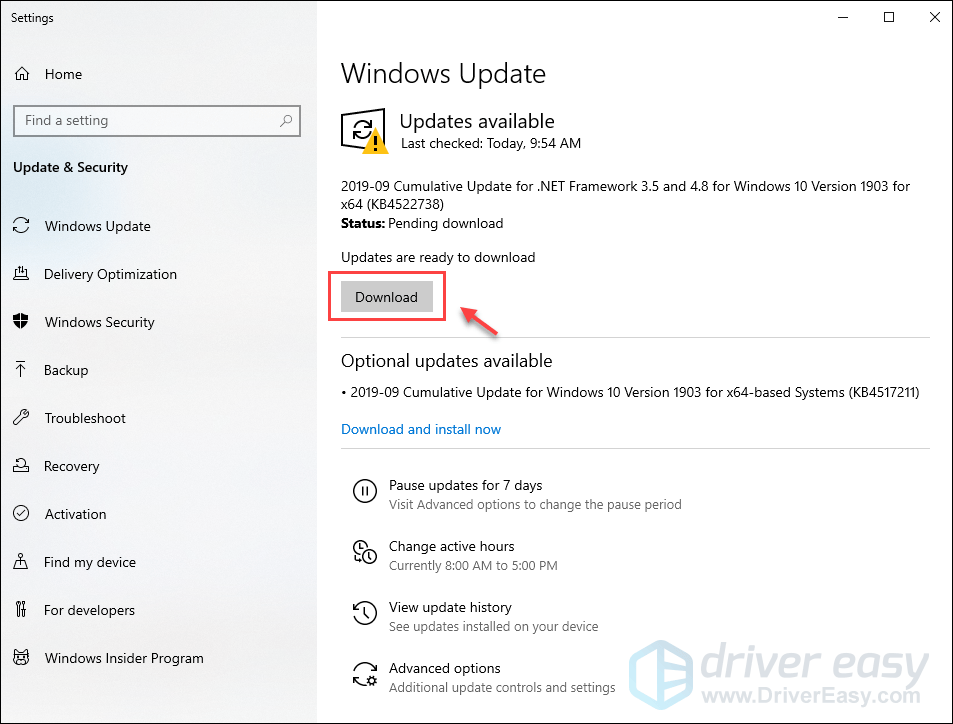
Nebo pokud to říká Jste aktuální stačí kliknout Kontrola aktualizací . Windows začnou vyhledávat dostupné aktualizace a automaticky stahovat a instalovat aktualizace, pokud nějaké existují.
Po aktualizaci systému proveďte úplné vypnutí a restartujte počítač a zkontrolujte, zda je problém vyřešen.
Oprava 5: Aktualizujte ovladače zařízení
Někdy se může stát, že se Borderlands 3 nespustí z důvodu poškozeného nebo zastaralého ovladače, zejména ovladače grafické karty. V takovém případě pravděpodobně narazíte na nehodu Borderlands 3. Aktualizace grafického ovladače na nejnovější verzi může zajistit plynulejší chod vaší hry a zabránit dalším možným problémům nebo chybám.
Můžete si stáhnout nejaktuálnější ovladače online a nainstalovat je ručně nebo jednoduše udělej to automaticky s Driver easy .
Driver Easy automaticky rozpozná váš systém a najde pro něj správné ovladače. Nemusíte přesně vědět, jaký systém ve vašem počítači běží, nemusíte riskovat stahování a instalaci nesprávného ovladače a nemusíte se bát, že při instalaci uděláte chybu.
Ovladače můžete aktualizovat automaticky pomocí verze Driver Easy ZDARMA nebo Pro. Ale s verzí Pro to trvá jen 2 kliknutí (a získáte plnou podporu a 30denní záruku vrácení peněz):
1) Stažení a nainstalujte Driver Easy.
2) Spusťte Driver Easy a klikněte Skenovat nyní . Driver Easy poté prohledá váš počítač a zjistí případné problémové ovladače.
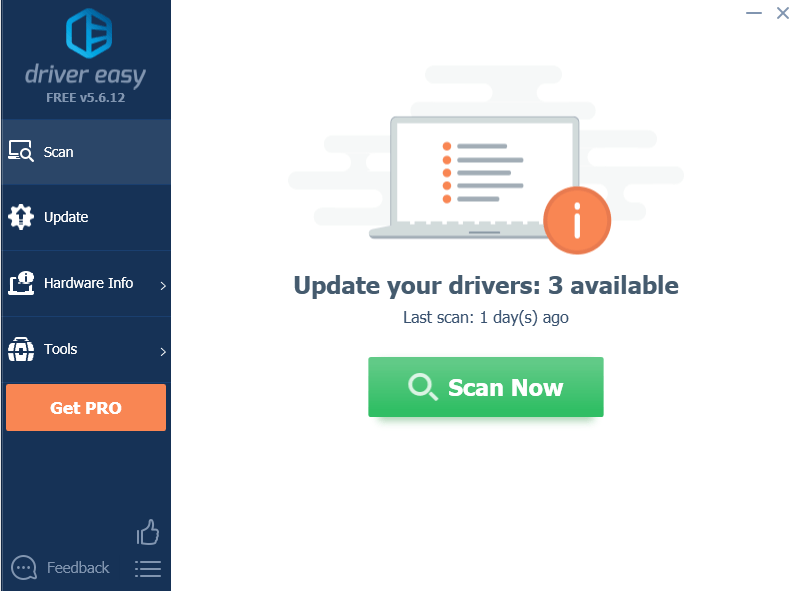
3) Klikněte Aktualizovat vše automaticky stahovat a instalovat správnou verzi všech ovladačů, které ve vašem systému chybí nebo jsou zastaralé (to vyžaduje Pro verze - budete vyzváni k aktualizaci, když kliknete na Aktualizovat vše).
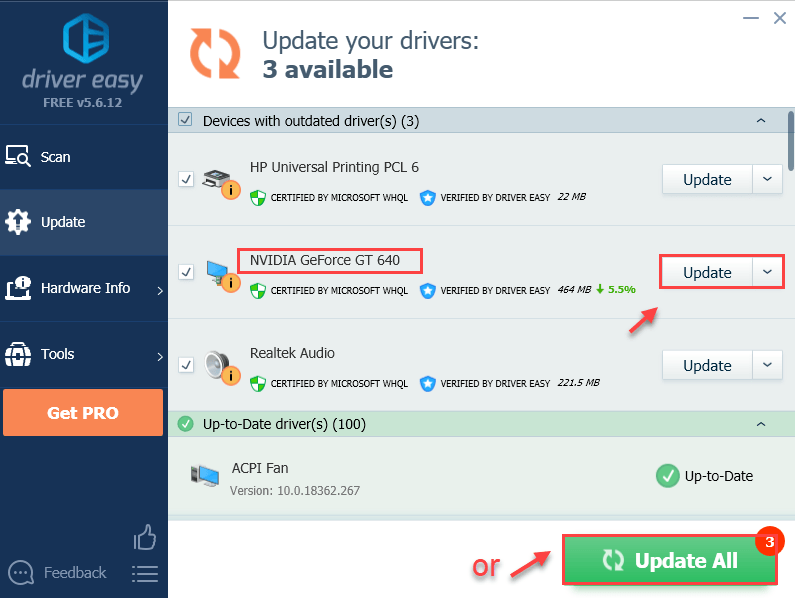 Poznámka: Pokud chcete, můžete to udělat zdarma, ale je to částečně manuální.
Poznámka: Pokud chcete, můžete to udělat zdarma, ale je to částečně manuální. 4) Restartujte počítač a zkuste spustit hru na Epic Games Launcheru, abyste zjistili, zda funguje.
Oprava 6: Návrat zpět na DX11
Pokud se pokusíte povolit DX12 na Borderlands 3 a navždy uvíznete v načítání, můžete se pokusit nastavit zpět na DX11 a bude fungovat znovu.
1) V počítači přejděte na
% USERPROFILE% Documents My Games Borderlands 3 Saved Config WindowsNoEditor
2) Ve WindowsNoEditor klikněte pravým tlačítkem na soubor s názvem GameUserSettings . tento a vyberte Upravit pomocí poznámkového bloku .
3) V programu Poznámkový blok přejděte úplně dolů a najděte řádek tam, kde je napsán PreferredGraphicsAPI a změnit DX12 na DX11 , poté soubor uložte.
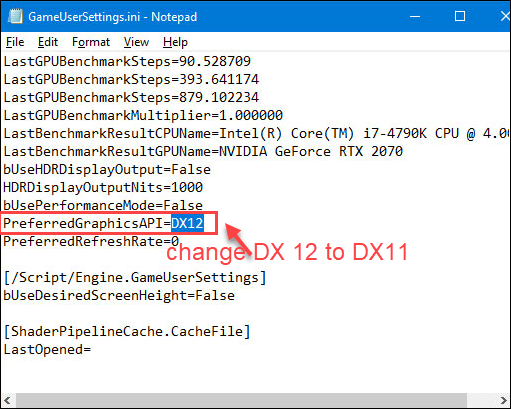
4) Restartujte počítač a restartujte Borderlands 3, abyste problém otestovali.
Podpora rozhraní DX12 API je pro hru stále v beta fázi, takže problém bude pravděpodobně brzy vyřešen aktualizací, ale je na Gearbox Software, aby aktualizaci vydal včas. Na druhou stranu, hráči, kteří se rozhodli hrát hru v režimu DX11, jsou připraveni, protože v režimu DX11 fungují naprosto dobře.Oprava 7: Dočasně deaktivujte antivirový software
Spuštění aplikace Borderlands 3 není někdy způsobeno antivirovou aplikací třetí strany. Chcete-li zjistit, zda to není pro vás problém, dočasně deaktivujte antivirový program a zkontrolujte, zda problém přetrvává.
Vzhledem k tomu, že Borderlands 3 spotřebovává spoustu paměti a CPU, když je spuštěn, může to mnoho antivirových aplikací třetích stran považovat za potenciální hrozbu a Borderlands 3 se nemusí spustit podle očekávání.
Pokud je to příčina vašeho problému, můžete to zkusit přidání Borderlands 3 jako výjimky do antivirové aplikace jiného výrobce . (Pokud nevíte, jak na to, podívejte se do dokumentace k antiviru.)
Buďte zvlášť opatrní ohledně toho, jaké stránky navštěvujete, jaké e-maily otevíráte a jaké soubory stahujete, když je antivirový program deaktivován.Oprava 8: Nainstalujte nejnovější herní opravu
Software Gearbox neustále vydává herní patche, které opravují chyby a zlepšují herní výkon. Je možné, že nový patch bude schopen opravit Borderlands 3, který nespustí problém.
Pokud je k dispozici nová oprava, stačí ji stáhnout a nainstalovat, abyste zjistili, zda problém vyřeší; pokud nejsou k dispozici žádné opravy nebo pokud problém přetrvává i po instalaci nejnovější opravy, vyzkoušejte následující opravu níže.
Oprava 9: Proveďte čisté spuštění
Pokud se Borderlands 3 stále nespustí, může to být způsobeno jiným softwarem v počítači. Možná budete potřebovat čisté spuštění, abyste zjistili problematický software. Postup je následující:
1) Stiskněte tlačítko Okna klíč + R zároveň otevřít Běh krabice. Typ msconfig a udeřit Enter .
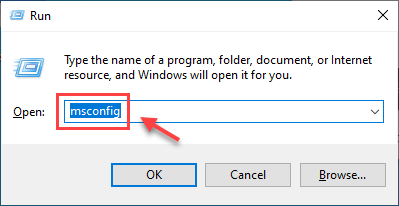
2) Klikněte na Služby kartu a zkontrolujte Skrýt všechny služby společnosti Microsoft a poté klikněte na Vypnout všechno .
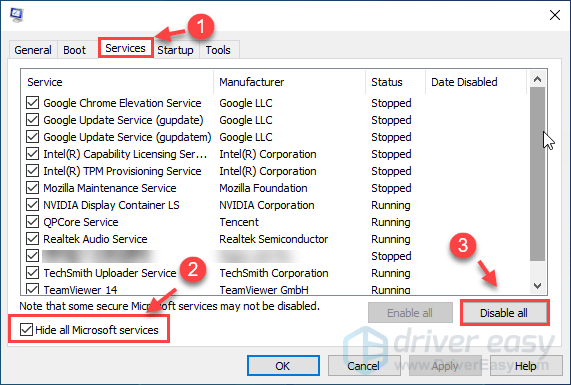
3) Vyberte ikonu Spuštění kartu a klepněte na Otevřete Správce úloh .
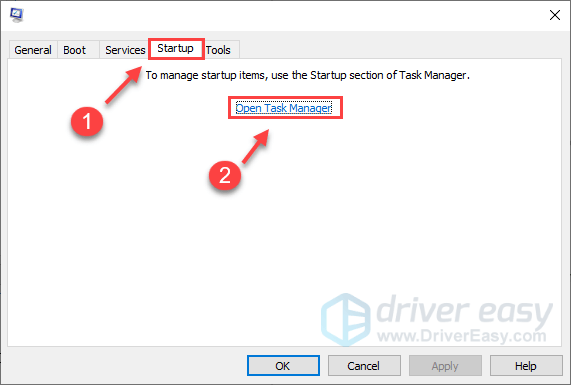
4) Pod Spuštění kartu, vyberte každý spouštěcí položku a poté klikněte na Zakázat .
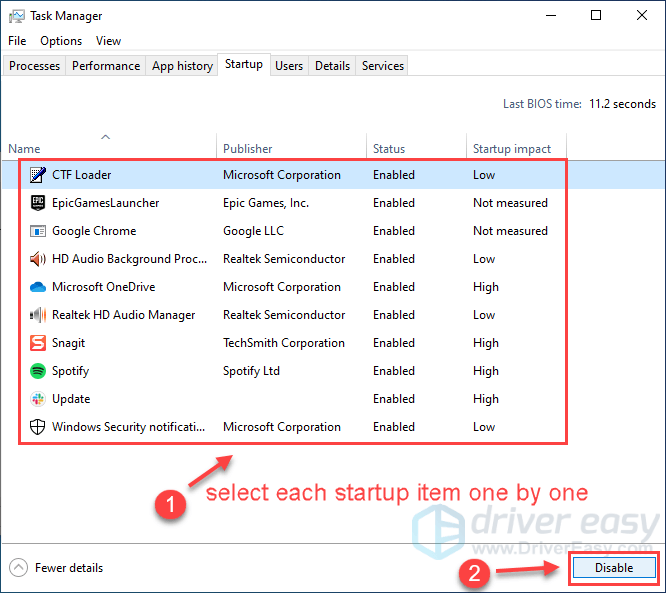
5) Klikněte Aplikovat > OK .
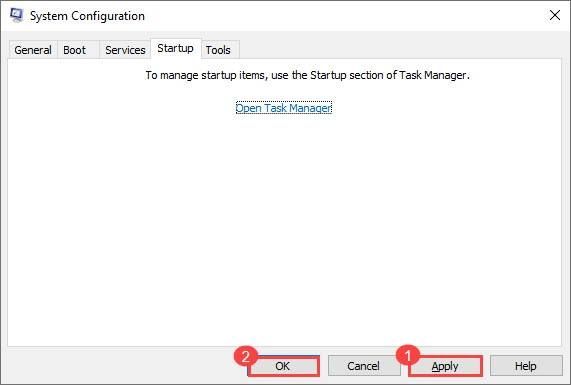
6) Restartujte počítač a spusťte hru Borderland 3, abyste zjistili, zda se hra může spustit normálně.
Pokud ano, gratulujeme! Budete však muset zjistit problematický software. Postup je následující:
1. Otevřete Konfigurace systému znovu.
2. Povolte služby a aplikace, které jste dříve deaktivovali jeden za druhým dokud nenajdete problémovou.
Jakmile problémový software zjistíte, musíte jej odinstalovat, abyste v budoucnu nenarazili na stejný problém.
Oprava 10: Spustit kontrolu systémových souborů
Chybějící nebo poškozené systémové soubory mohou vést k tomu, že se Borderlands nespustí. Chcete-li tento problém vyřešit, můžete použít kontrola systémových souborů nástroj Windows ke kontrole poškození souboru a tím k jeho opravě.
1) Na klávesnici stiskněte klávesu Klávesa s logem Windows a R zároveň otevřete dialogové okno Spustit. Typ cmd a stiskněte Ctrl + Shift + Enter spustit příkazový řádek jako správce.
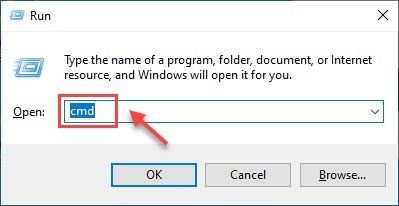
2) Klikněte Ano když se zobrazí výzva k povolení.
3) V okně Příkazový řádek zadejte následující příkaz ( Poznámka že mezi nimi existuje prostor sfc a / ) a stiskněte Enter .
sfc / scannow
4) Počkejte, až se dokončí skenování systému. Systém Windows se během procesu pokusí opravit poškozené a chybějící soubory.
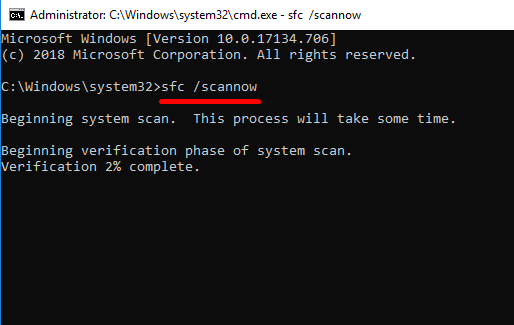
5) Po dokončení ověření můžete obdržet následující zprávy:
- Ochrana prostředků Windows nezjistila žádné narušení integrity .
To znamená, že nemáte žádné chybějící nebo poškozené systémové soubory. Chcete-li vyřešit svůj problém, můžete pokračovat v další opravě. - Windows Resource Protection našel poškozené soubory a úspěšně je opravil
Můžete provést restart a pokusit se znovu spustit Borderland 3, abyste zjistili, zda je opravený.
Oprava 11: Přeinstalujte hru
Pokud pro vás žádná z výše uvedených oprav nefunguje, možná budete muset tento problém vyřešit přeinstalováním hry.
1) Na klávesnici stiskněte klávesu Klíč s logem Windows a R zároveň vyvolat Běh krabice.
2) Typ appwiz.cpl a stiskněte Enter .
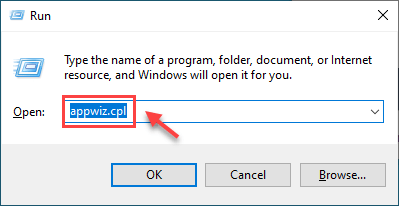
3) Klikněte pravým tlačítkem Pohraničí 3 , poté klikněte na Odinstalovat .
Borderlands 3 může po opětovné instalaci normálně fungovat znovu. Pokud to stále nefunguje, můžete také odinstalovat Epic Games.
Doufáme, že to pomůže vyřešit váš problém. Máte-li jakékoli dotazy, neváhejte nám zanechat komentář níže.

![[Stáhnout] Ovladač Logitech G Pro pro Windows 7/8/10](https://letmeknow.ch/img/driver-download/02/logitech-g-pro-driver.jpg)




